Clàr-innse
A bheil feum agad air ionnsachadh mar a chuireas tu an dàrna loidhne ann an cealla Excel ? Ma chleachdas tu stoidhle sònraichte no ma chuireas tu a-steach paragraf ann an cealla Excel, is dòcha gum bi thu airson an susbaint a chuir a-steach. Ma tha thu a’ coimhead airson cleasan cho sònraichte, tha thu air tighinn dhan àite cheart. Airson an adhbhair seo, bheir sinn thu tro còig dòighean furasta agus goireasach airson an dàrna loidhne a chuir a-steach ann an cealla Excel.
Luchdaich sìos Leabhar-obrach Cleachdaidh
Faodaidh tu na leanas a luchdachadh sìos Leabhar-obrach Excel airson tuigse nas fheàrr fhaighinn agus thu fhèin a chleachdadh.
A’ cuir a-steach an Dàrna Loidhne ann an Cell.xlsx5 dòighean air an dàrna loidhne a chuir a-steach ann an cill Excel
Ma tha tha teacsa anns a’ bhileag-obrach agad, dh’ fhaodadh toirt a-steach indents a dhèanamh tòrr nas fhasa a leughadh. Ma tha an teacsa agad ann an cealla sònraichte ro fhada airson a thaisbeanadh fhèin, 's e a bhith ga chur a-steach gu loidhne ùr an roghainn eile as fheàrr.
Seo, tha Liosta Seantansan againn. Tha e a’ toirt a-steach mu shia Seantansan . 'S e teudan teacsa gu math fada a th' annta.
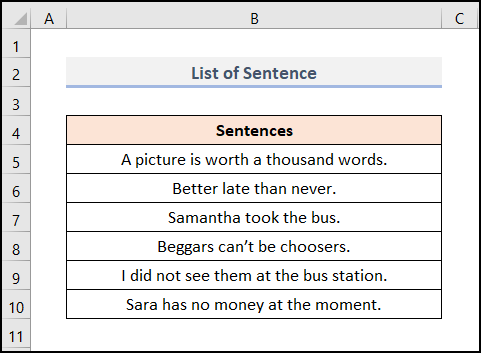
A-nis, cuiridh sinn a-steach iad gu dàrna loidhne ùr gus am faigh iad ann an cealla goirid.
Seo , tha sinn air tionndadh Microsoft Excel 365 a chleachdadh, faodaidh tu tionndadh sam bith eile a chleachdadh a rèir do ghoireasachd.
1. A’ cleachdadh Wrap Text Option gus an Dàrna Loidhne a chuir a-steach ann an Excel Cell
Anns a’ chiad dòigh againn, cleachdaidh sinn an roghainn Wrap Text . Tha e sìmplidh & furasta. Feuch an rannsaich sinn an dòigh ceum air cheum.
📌 Ceumannan
- Aigan toiseach, cruthaich colbh Toradh ann an ceallan san raon C4:C10 .
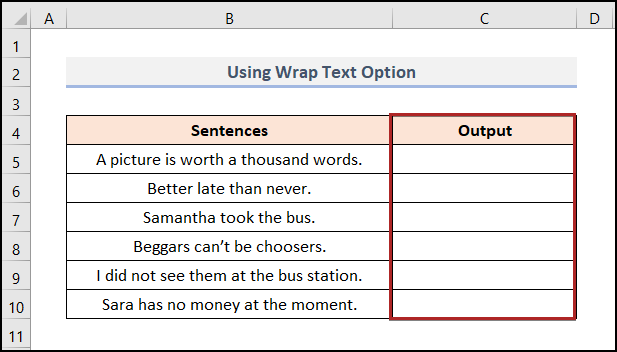
- San dàrna h-àite, tagh ceallan san raon B5:B10 .
- An uairsin, dèan lethbhreac dhiubh le putadh air CTRL + C air a’ mheur-chlàr.
- Às deidh sin , tagh ceal C5 agus cuir a-steach iad le putadh air CTRL + V .
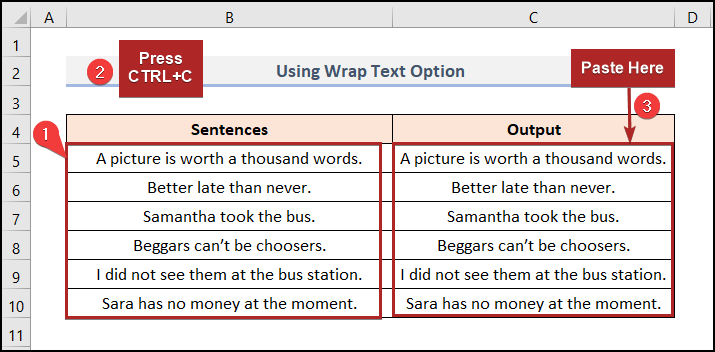
- San t-suidheachadh seo, tagh ceallan anns an raon C5:C10 .
- Às deidh sin, rach dhan taba Dachaigh .
- Nas fhaide air adhart, tagh an Wrap Text roghainn air a' chuantal Co-thaobhadh .
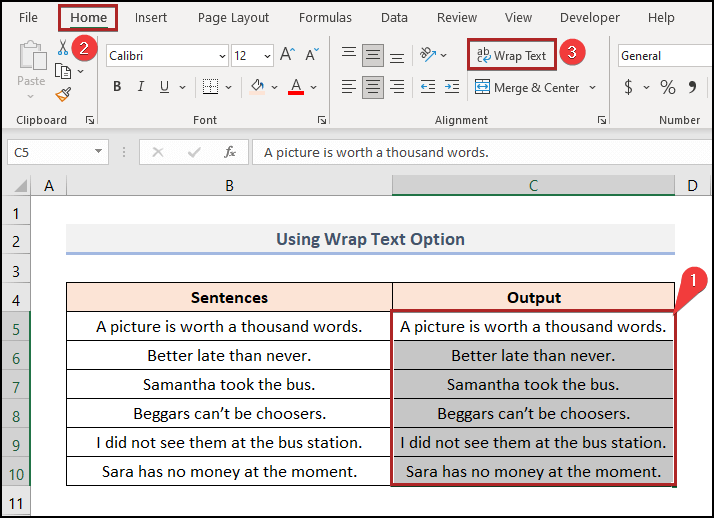
- A-nis, cuir an cursair aig deireadh a' chinn aig Colbh C . Chì thu soidhne saighead le dà aghaidh fhad 's a gheibh thu e dhan àite cheart.
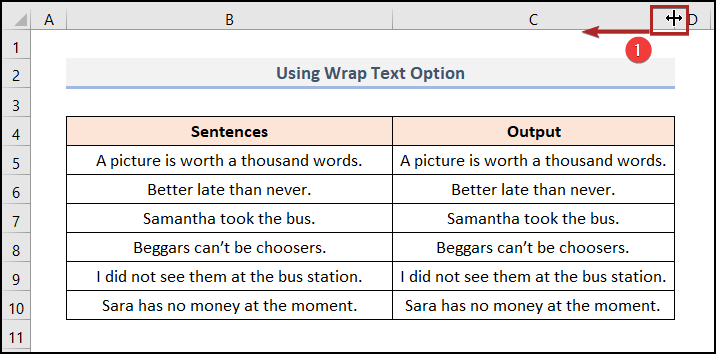
- Air adhart, slaod e dhan taobh chlì. Agus, chì thu na seantansan air an cruth-atharrachadh bho aon loidhne gu dà loidhne.
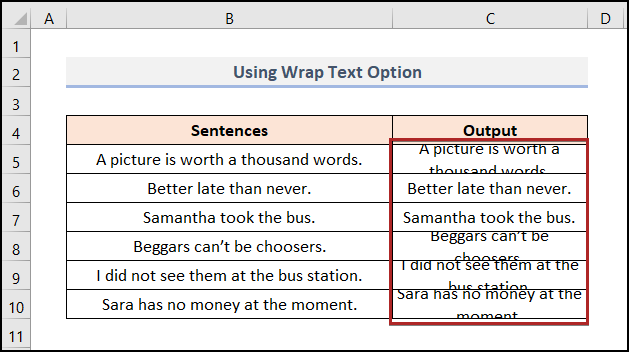
Nòta: Tha iad coltach ris na tha gu h-àrd air sgàth dìth àite. Bidh e ceart gu leòr ma mheudaicheas sinn Airde na Sreath .
- An uairsin, cuir an cursair aig an loidhne dhìreach eadar sreathan 5 agus 6 .
- Aig an àm seo, dèan briogadh dùbailte an seo.
- Gu h-obann, chì thu àirde na loidhne aig Sreath 5 ga atharrachadh leis an t-sreang teacsa.

- Mar an ceudna, dèanaibh seo ris na sreathan a tha air fhàgail cuideachd.
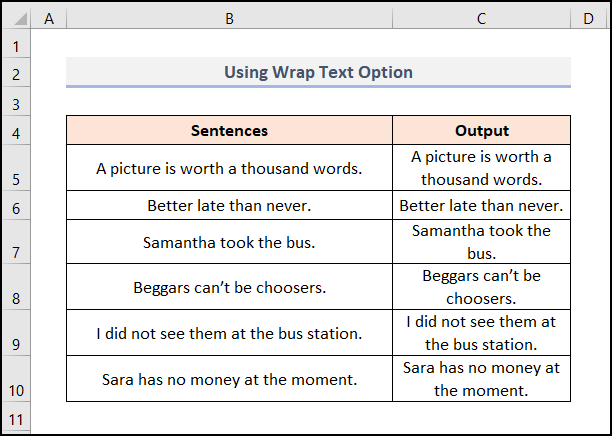
Leugh Tuilleadh: Mar a chuireas tu a-steach taba ann an cill Excel (4 dòighean furasta)
2. A’ cur ath-ghoirid meur-chlàr dhan indentAn dàrna loidhne ann an Excel Cell
Ma tha a’ chiad dòigh a’ faireachdainn dòrainneach dhut agus gu bheil thu ann an sunnd rudeigin eadar-dhealaichte fheuchainn, tha an dàrna dòigh dhutsa. An seo, seallaidh sinn ath-ghoirid meur-chlàr gus an dàrna loidhne a chuir a-steach. Mar sin, gun tuilleadh dàil, rachamaid a-steach!
📌 Ceumannan
- An toiseach, tagh ceallan san Raon B5:B10 agus cuir a-steach iad ann an cealla C5 mar Dòigh 1 .
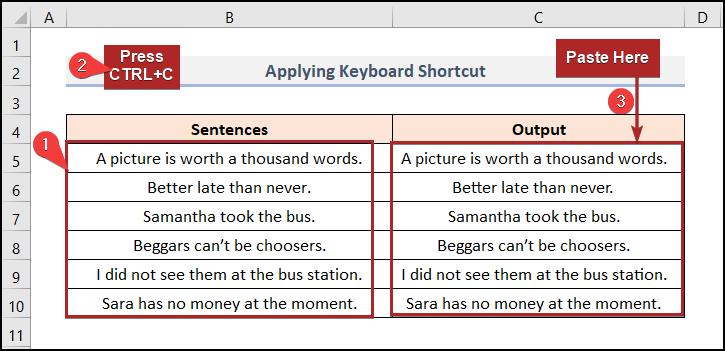
- An toiseach, tagh ceal C5 .
- An uairsin, dèan briogadh dùbailte air a’ chill agus cuir an cursair ron sreang teacsa a .
- Mu dheireadh, brùth air an iuchair ALT+ENTER .
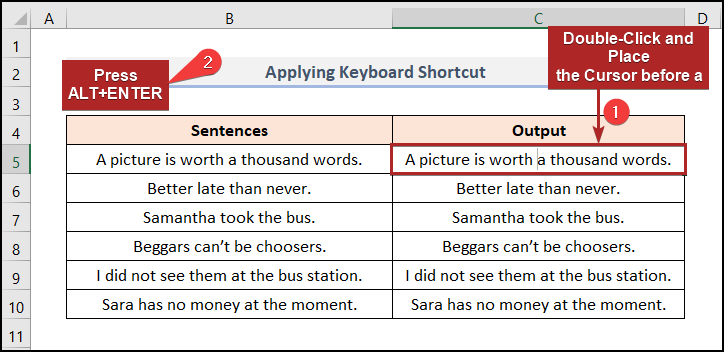
- Anns a’ bhad, chì sinn gu bheil an dàrna loidhne ùr a’ tòiseachadh bhon t-sreang teacsa a .
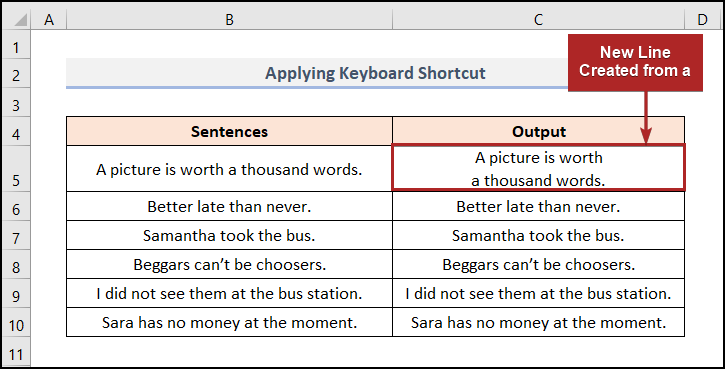
- San aon dòigh, cuir na h-aon ceumannan an sàs anns na ceallan a tha air fhàgail ann an Colbh C .
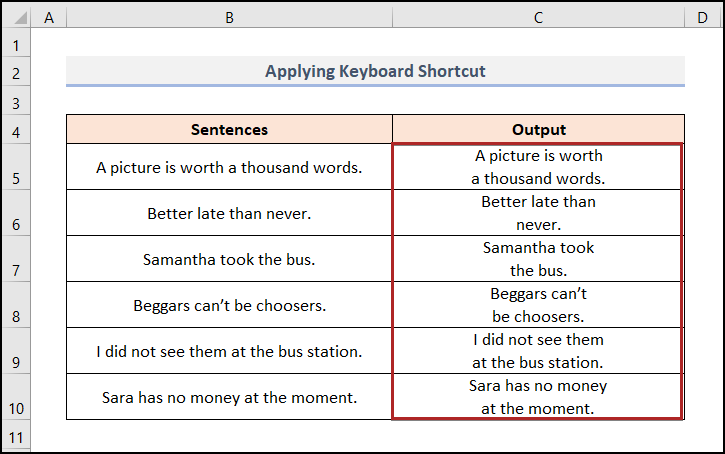
Leugh Tuilleadh: Mar a chuireas tu Tab gu cuid de cheallan ann an Excel (2 dhòigh fhurasta)
3. A' cleachdadh Roghainn Indent air Ribbon
Ma tha cus obrach anns an dòigh gu h-àrd, tha an dòigh a leanas dhutsa. An seo, cleachdaidh sinn na h-ìomhaighean Meudachadh Indent agus Lùghdaich indent air an rioban. Chì sinn am pròiseas gu mionaideach.
📌 Ceumannan
- An toiseach, paisg an teacsa a’ leantainn ceumannan Dòigh 1 .
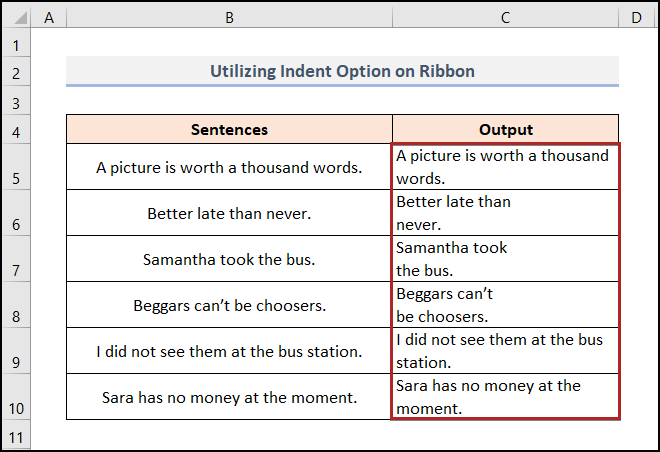
- An dèidh sin, tagh ceallan san raon C5:C10 .
- An uairsin, gluais chun an taba Dachaigh .
- Nas fhaide air adhart, tap air an Meudaich indent an ìomhaigh 4 tursan.
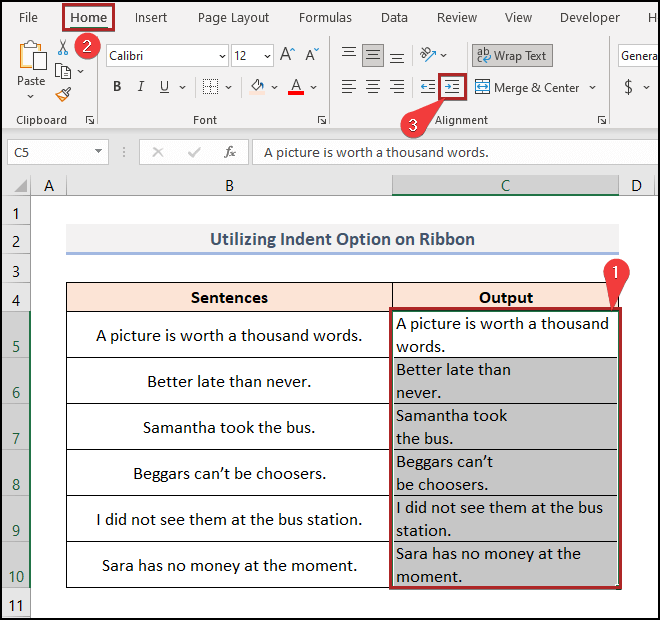
- An-dràsta, tha na teacsaichean sna ceallan coltach san dealbh gu h-ìosal.
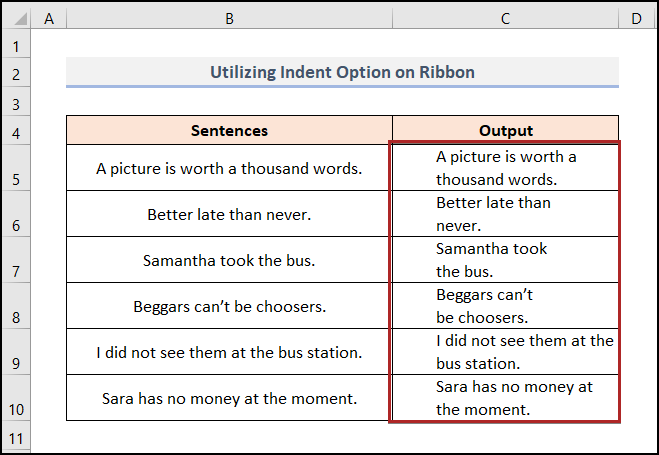
An aire: Tha 4 beàrnan falamh ro na teacsaichean agus sinn a’ cnagadh air an ìomhaigheag ceithir tursan .
- A-rithist, tagh ceallan C6 agus C8 .
- An uairsin, lean air adhart gu Dachaigh taba.
- Mu dheireadh, tap air an ìomhaigheag Lùghdaich indent dà uair .
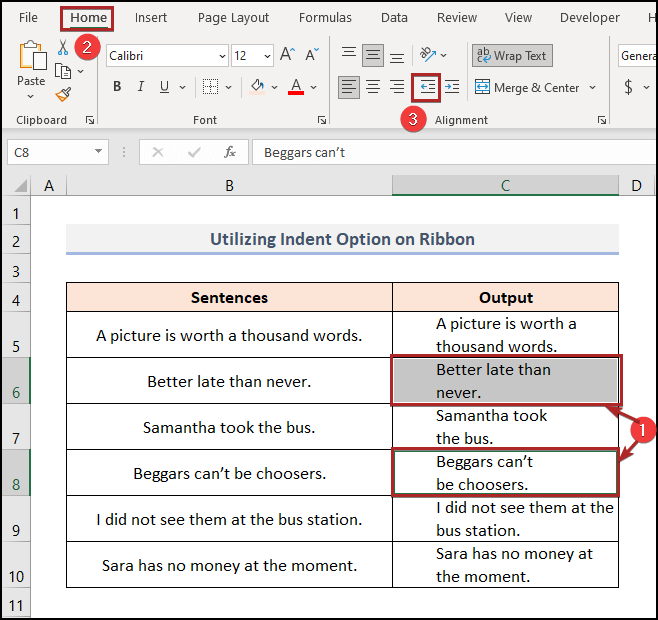
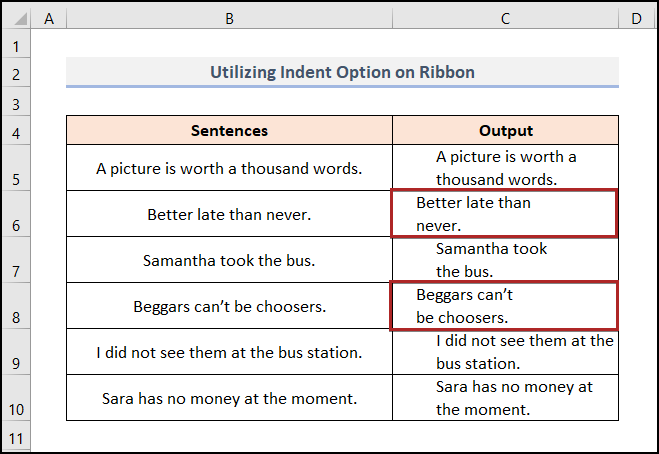
Leugh Tuilleadh: Ciamar gu Atharraich Indent ann an Excel (5 Dòighean Èifeachdach)
4. Cur an gnìomh Ath-ghoirid Roghainn Indent
Nach biodh e math nam biodh ach ath-ghoiridean meur-chlàir ann airson an aon obair a dhèanamh ri Dòigh 3 ? Uill, tha thu fortanach oir tha iad ann. Ceadaich dhomh am pròiseas gu h-ìosal a shealltainn.
📌 Ceumannan
- Gu h-àraid, paisg an teacsa a’ leantainn ceumannan Modh 2 .
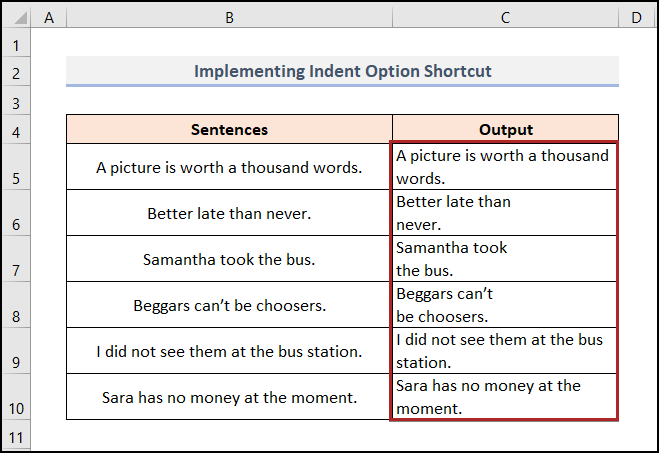
- San dara h-àite, tagh ceallan C5 , C8, agus C9 .
- Às dèidh sin, brùth air an iuchair ALT + H agus an iuchair 6 air a' mheur-chlàr agad na dhèidh.
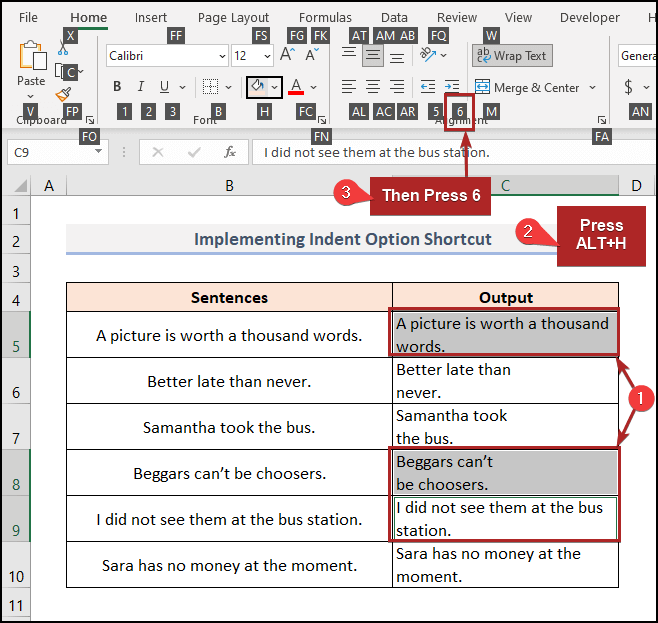
- Mar sin, thèid teacsa nan ceallan seo a ghluasad dìreach o chrìochan nan cealla.
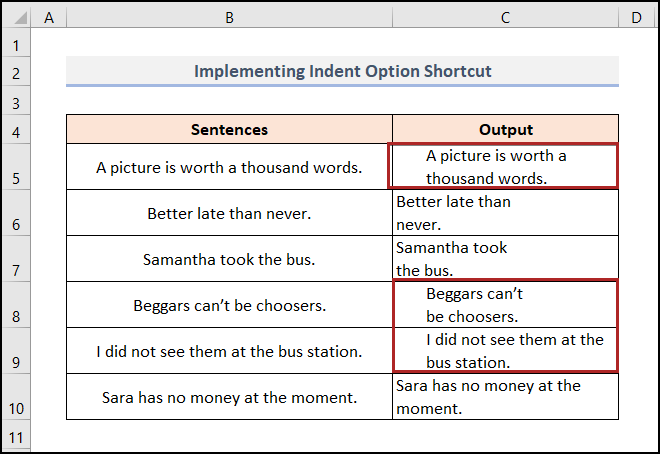
- A-rithist, tagh ceal C8 agus cuir ath-ghoirid a' mheur-chlàir an sàs gus an indent a lùghdachadh.
- Airson seo a dhèanamh, brùth air an iuchair ALT + H + 5 .
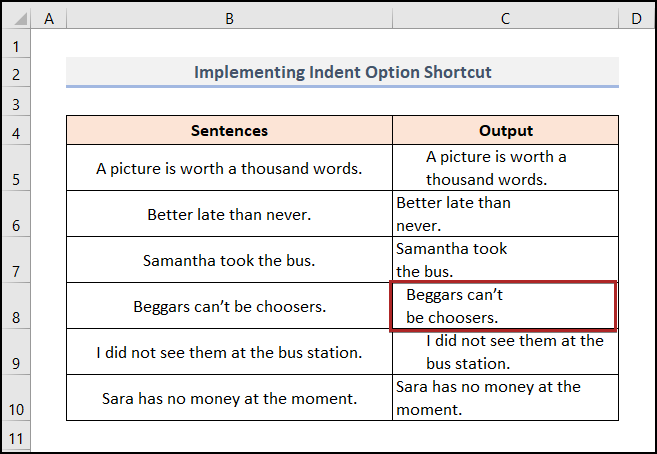
5. A' fastadhBogsa deasbaireachd ceallan cruth
Mar le Excel, tha iomadh dòigh ann air an aon obair a dhèanamh. Mar sin, nì sinn sgrùdadh air dòigh eile gus an dàrna loidhne a chuir a-steach ann an cealla Excel. Gus seo a dhèanamh leis an dòigh a leanas, faodaidh tu na ceumannan gu h-ìosal a leantainn.
📌 Ceumannan
- An toiseach, tagh ceallan ann an an raon C5:C10 .
- An uairsin, brùth CTRL + 1 air a' mheur-chlàr agad.
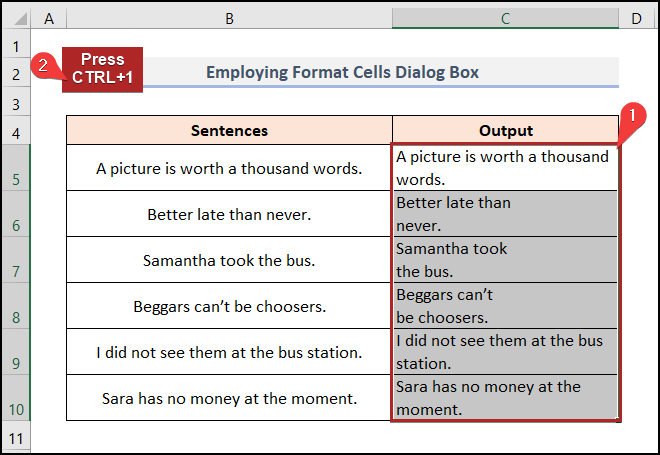
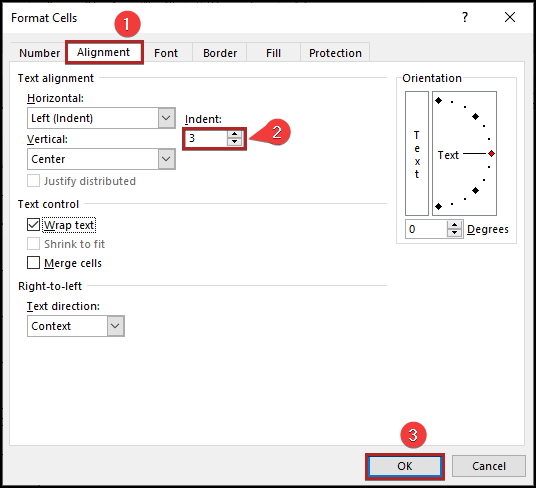
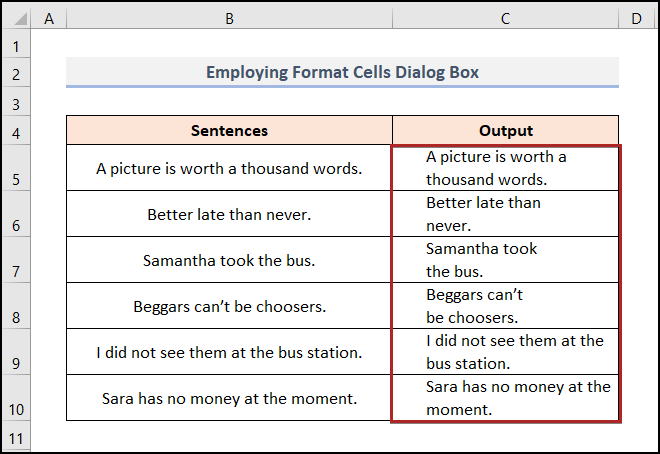
Cleachd Earrann
Airson cleachdadh leat fhèin tha sinn air earrann Cleachdadh a thoirt seachad mar gu h-ìosal anns gach duilleag air an taobh cheart. Feuch an dèan thu leat fhèin e.
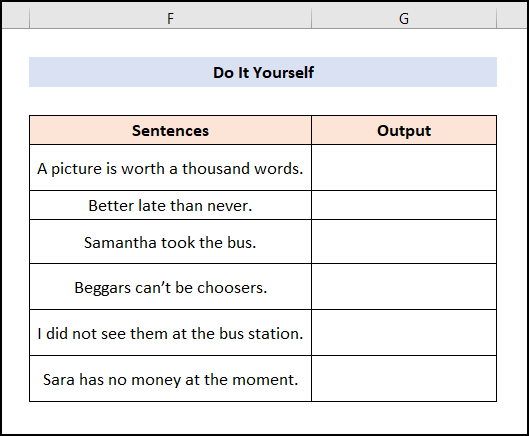
Co-dhùnadh
Tha an artaigil seo a’ toirt seachad fuasglaidhean furasta is goirid mu bhith a’ cuir a-steach an dàrna loidhne ann an cealla Excel. Na dìochuimhnich am faidhle Cleachd a luchdachadh sìos. Tapadh leibh airson an artaigil seo a leughadh, tha sinn an dòchas gun robh seo cuideachail. Feuch an cuir thu fios thugainn anns an earrann bheachdan ma tha ceist no moladh sam bith agad. Tadhailibh air an làrach-lìn againn ExcelWIKI airson barrachd rannsachadh.

